Benutzer können angepasste Ansichten der Regeln und Überprüfungen für ihre Konten,
Gruppen und Organisationen mithilfe von Filtern erstellen. Diese Berichtskonfigurationen können dann gespeichert und so geplant werden,
dass sie zu einer festgelegten Zeit jede Woche generiert werden, um den spezifischen
Anforderungen eines Teams, Managers oder Administrators gerecht zu werden. Beispielsweise
können Sie eine tägliche Benachrichtigung erstellen, die an einen bestimmten Satz
von E-Mail-Empfängern gesendet wird und nach Schweregrad gefiltert ist und nur in
den letzten 24 Stunden erstellt wurde.
Benutzerzugriff
Vorkonfigurierte Berichte
Cloud Risk Management bietet 2 vorkonfigurierte Berichte an:
HinweisVorkonfigurierte Berichte sind nur für einzelne Konten verfügbar.
|
Gespeicherte Berichtskonfigurationen
Benutzerkonfigurierte Berichte können durch das menu-Symbol identifiziert werden. Um einen neuen konfigurierten Bericht zu erstellen,
klicken Sie auf die Neuer Bericht-Schaltfläche.
Funktionalität
Das Erweitern aller Berichte zeigt eine Historie des konfigurierten Berichts an. Benutzer
können auch Berichte aus der Liste in Alle generierten Berichte herunterladen oder Berichte bei Bedarf unter Generieren erstellen.
HinweisDie Spalte 'Geplant' zeigt an, ob Sie eine Häufigkeit für die automatische Erstellung
der Berichte festgelegt haben.
|
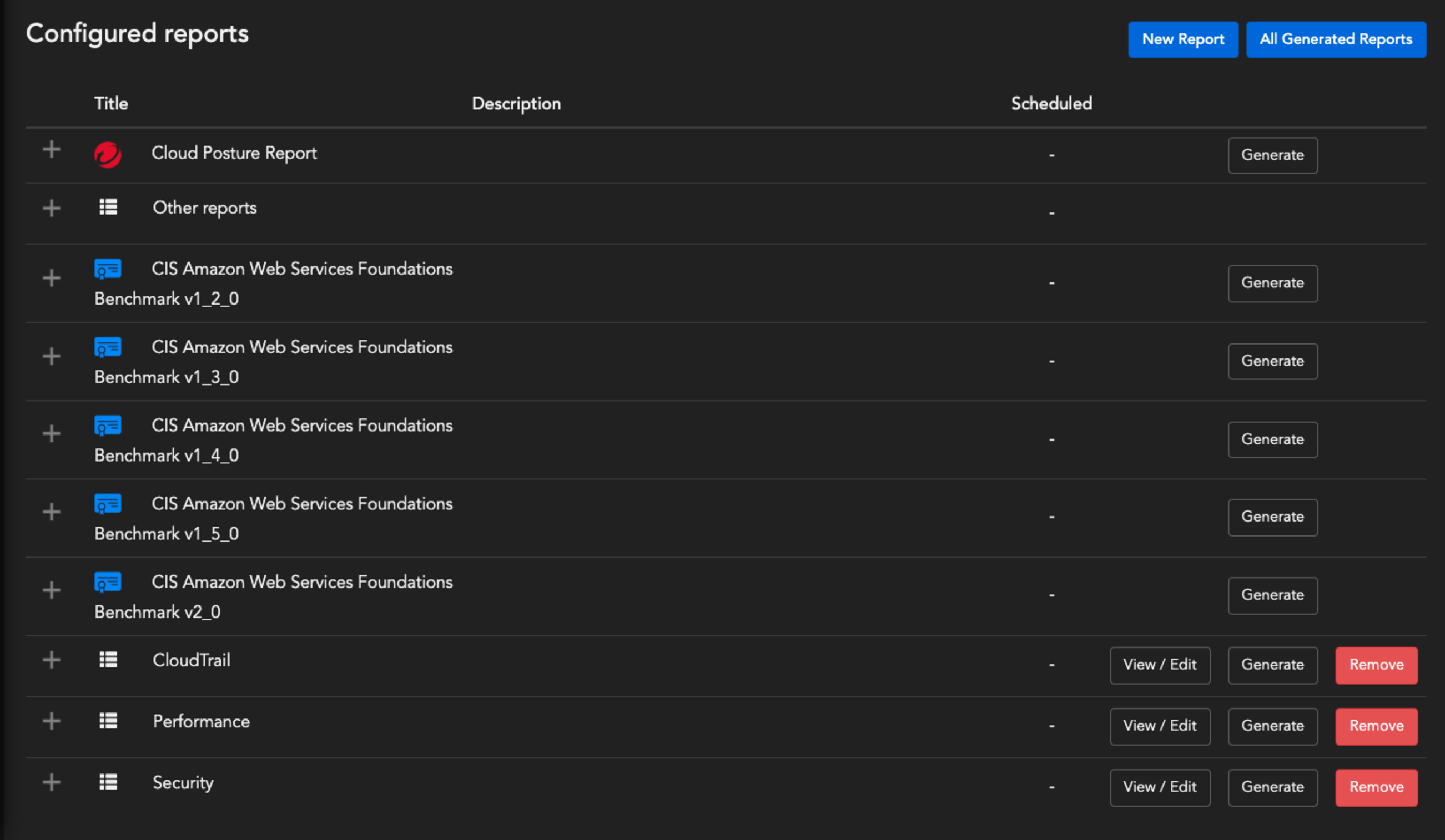
Neuer Bericht
-
Eingabe Titel
-
Überprüfen Sie, ob Sie den Bericht Include individual checks in PDF möchten
-
Wenn Sie die Häufigkeit Ihres Berichts festlegen möchten, überprüfen Sie Zeitgesteuert
- Wählen Sie Frequency, timezone, und wenn Sie zeitgesteuerte Berichte per E-Mail senden möchten, können Sie durch Klicken auf Send email Empfänger auswählen oder E-Mail-Adresse(n) hinzufügen, die zum Senden von Berichten an externe E-Mail-Adresse(n) verwendet werden können.

Hinweis
Berichte werden um Mitternacht der Berichtszeitzone erstellt.
Tipp
Für spezifischere Zeitintervall können Sie auf die Schaltfläche Erweitert klicken. Befolgen Sie die Formatierungsanweisungen, indem Sie auf ? klicken
-
Wählen Sie Registerkarten aus, um Prüfungen nach Rule,Resource, oder Standard or Framework anzuzeigen
-
Save Configuration - der neu erstellte Bericht wird der Berichte-Liste hinzugefügt
-
Sie können auch Berichte bei Bedarf erstellen, ohne die Konfiguration zu speichern

